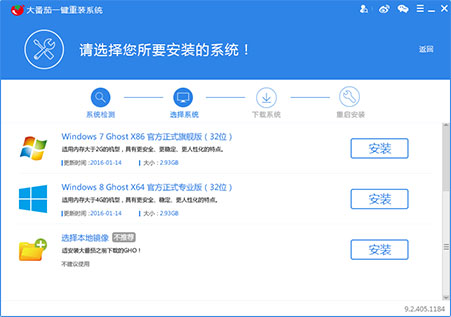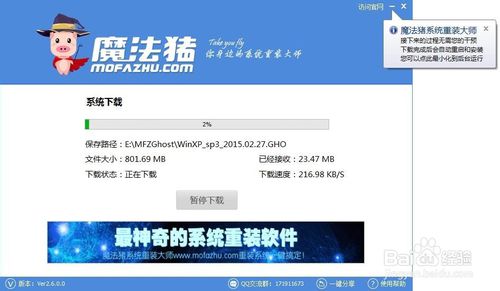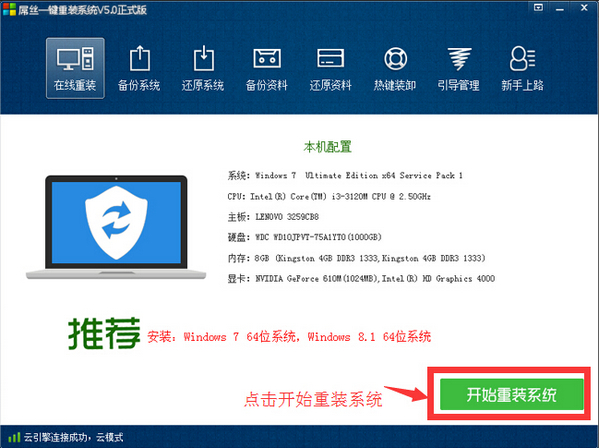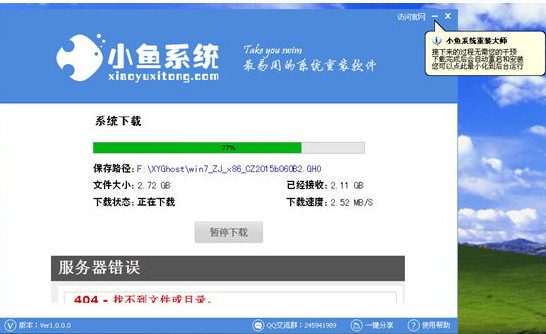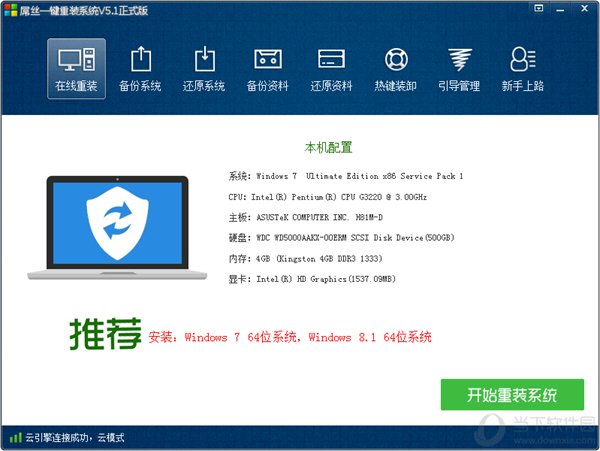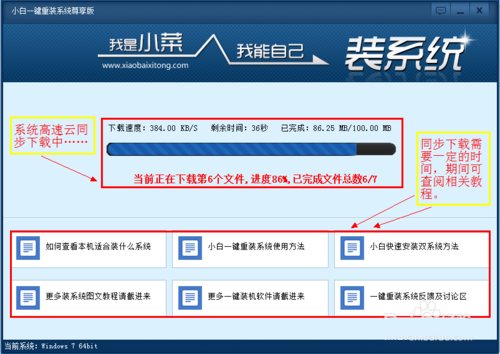Win7登陆界面如何设置提示语 最炫系统登陆界面(3)
更新时间:2017-07-04 17:24:17
第四步、在“交互式登录:试图登录的用户的消息标题 属性”窗口中,我们输入标题内容,比如你的签名,然后按“确定”保存。
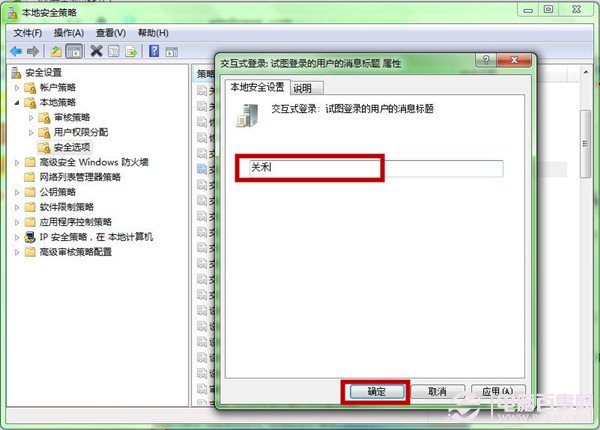 第五步、我们再回到右侧的窗口中,找到并双击打开交互式登录:试图登录的用户的消息文本”。
第五步、我们再回到右侧的窗口中,找到并双击打开交互式登录:试图登录的用户的消息文本”。
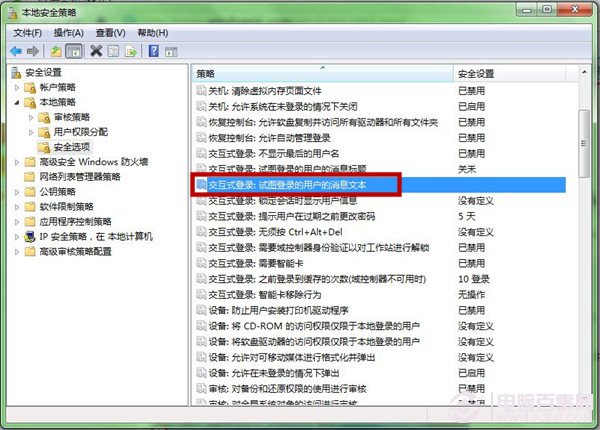 第六步、在“交互式登录:试图登录的用户的消息文本 属性”窗口中,你可以输入准备好的消息文本,然后按“确定”保存。
第六步、在“交互式登录:试图登录的用户的消息文本 属性”窗口中,你可以输入准备好的消息文本,然后按“确定”保存。
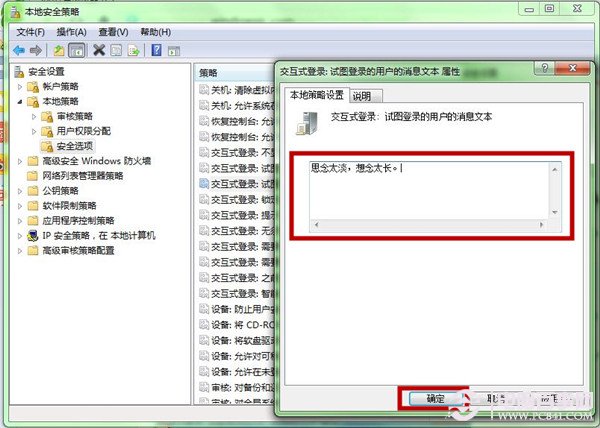 后记:
后记:
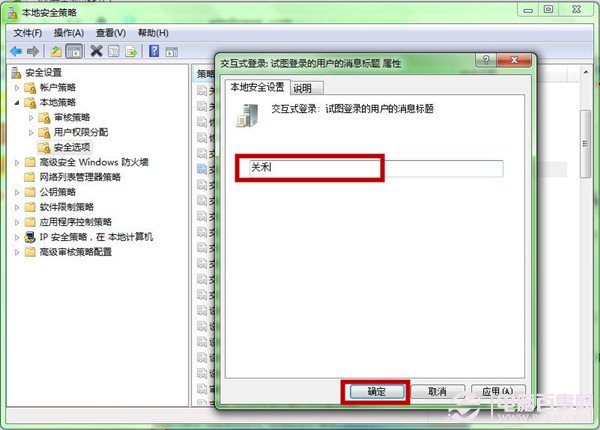 第五步、我们再回到右侧的窗口中,找到并双击打开交互式登录:试图登录的用户的消息文本”。
第五步、我们再回到右侧的窗口中,找到并双击打开交互式登录:试图登录的用户的消息文本”。
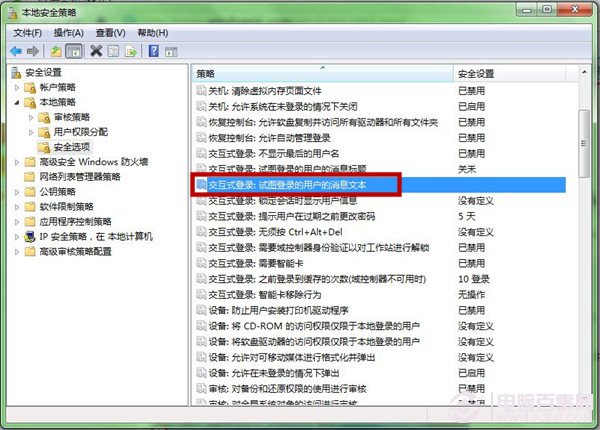 第六步、在“交互式登录:试图登录的用户的消息文本 属性”窗口中,你可以输入准备好的消息文本,然后按“确定”保存。
第六步、在“交互式登录:试图登录的用户的消息文本 属性”窗口中,你可以输入准备好的消息文本,然后按“确定”保存。
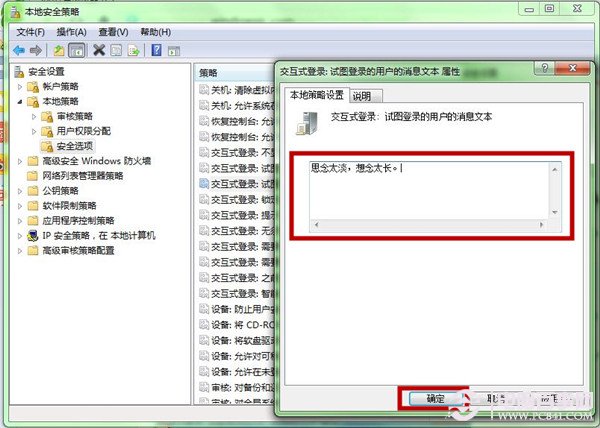 后记:
后记:
以上步骤做完重启后,你就会发现最炫系统登陆界面设置图文教程对你的电脑而言,是可以引起路人斜视的。
系统重装相关下载
Win7技巧相关推荐
重装系统软件排行榜
- 【重装系统】无忧一键重装系统工具V5.8最新版
- 【重装系统】魔法猪一键重装系统工具V4.5.0免费版
- 系统重装软件系统之家一键重装V1.3.0维护版
- 【电脑重装系统】系统之家一键重装系统V6.0精简版
- 【电脑重装系统】小马一键重装系统V7.5.3
- 雨林木风一键重装系统工具V7.6.8贡献版
- 【重装系统软件下载】屌丝一键重装系统V9.9.0尊享版
- 【电脑重装系统】系统之家一键重装系统软件V5.3.5维护版
- 小白一键重装系统v10.0.00
- 【电脑重装系统】黑云一键重装系统软件V4.2免费版
- 深度一键重装系统软件V8.8.5简体中文版
- 【电脑系统重装】小马一键重装系统V4.0.8装机版
- 【一键重装系统】系统基地一键重装系统工具V4.0.8极速版
- 黑云一键重装系统软件下载免费版5.9.6
- 系统基地一键重装系统工具极速版V4.2
重装系统热门教程
- 系统重装步骤
- 一键重装系统win7 64位系统 360一键重装系统详细图文解说教程
- 一键重装系统win8详细图文教程说明 最简单的一键重装系统软件
- 小马一键重装系统详细图文教程 小马一键重装系统安全无毒软件
- 一键重装系统纯净版 win7/64位详细图文教程说明
- 如何重装系统 重装xp系统详细图文教程
- 怎么重装系统 重装windows7系统图文详细说明
- 一键重装系统win7 如何快速重装windows7系统详细图文教程
- 一键重装系统win7 教你如何快速重装Win7系统
- 如何重装win7系统 重装win7系统不再是烦恼
- 重装系统win7旗舰版详细教程 重装系统就是这么简单
- 重装系统详细图文教程 重装Win7系统不在是烦恼
- 重装系统很简单 看重装win7系统教程(图解)
- 重装系统教程(图解) win7重装教详细图文
- 重装系统Win7教程说明和详细步骤(图文)